MATERIAL 
Gradiente
Seleções
*** Salvar as seleções na pasta Selections do PSP
Preset - Flaming Pear Flood
Um misted - MJ e Thafs, agradeço
Um tube personagem - MJ
Uma mask - VSP240, agradeço
Deco borders - MJ
PLUGINS
Carolaine and Sensibility
Filters Unlimited 2
Galaxy
Simple
Richard Rosenman
MuRa's Meister
Flaming Pear
MuRa's Seamless
FACULTATIVO - Plugin AAA Filters
______________________________________________________________________________________________
1.- Layers - New Layer Transparent - 1000x700px - Selections - Select All
2.- Edit - Copiar/Colar o misted dentro da seleção - DESELECIONAR
3.- Effects - Image Effects - Seamless Tiling - DEFAULT - Transition 100
4.- Adjust - Blur - Gaussian Blur - Radius 20,00
______________________________________________________________________________________________
5.- Layers - Add New Layer - Preencher com a gradiente (com o material)
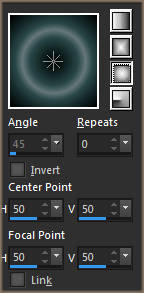
* Neste passo colorir ao seu gosto, não necessariamente pois, observe no exemplo abaixo
com a gradiente original, que as cores serão obtidas de acordo com o misted escolhido.
6.- Adjust - Hue and Saturation - Hue/Saturation/Lightness
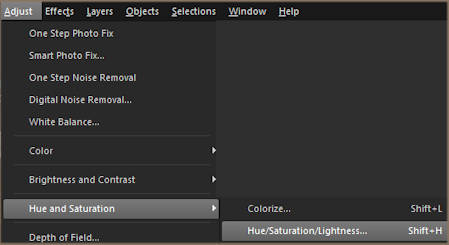
* Nossa configuração
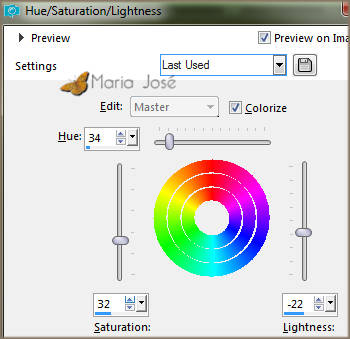
* Blend Mode - Overlay ou outro - Layers - Merge Visible
______________________________________________________________________________________________
7.- Effects - Reflection Effects - Feedback
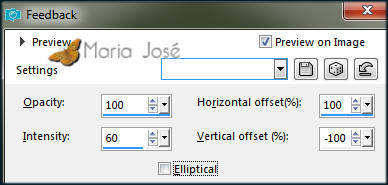
8.- Selections - Load Selection from Disk - enjoy_0_mj
9.- Plugin - Carolaine and Sensibility - CS-HLines
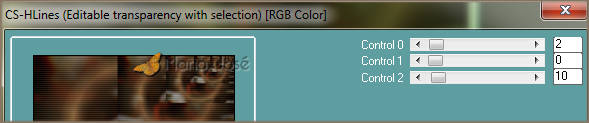
* Shrpness - Sharpen More - DESELECIONAR
10.- Filters Unlimited 2 - Tile & Mirror - Radial Tile - DEFAULT
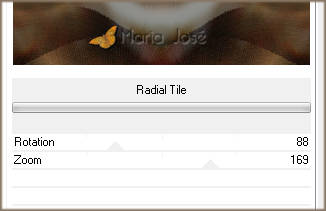
11.- Effects - Image Effects - Seamless Tiling - Corner - HORIZONTAL - Transition 100
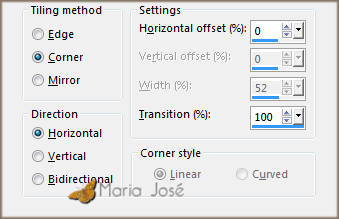
12.- Effects - Reflection Effects - Rotating Mirror 180

______________________________________________________________________________________________
13.- Plugin Galaxy - Alpha Tool
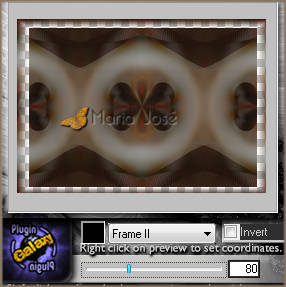
14.- Layers - Add New Layer - Arrange - Move Down
* Preencher com a cor mais clara do seu trabalho - cor deste tutorial #877663
* Layers - Merge Visible
______________________________________________________________________________________________
15.- Plugin Simple - Left Right Wrap
16.- Effects - Image Effects - Seamless Tiling - Corner - Horizontal - Transition 100
17.- Layers - Duplicate - Image Resize 80% - All Layers DESCLICADO
18.- Effects - 3D Effects - Drop Shadow 0, 0, 80, 40, preto
______________________________________________________________________________________________
19.- Selections - Load Selection from Disk - enjoy_mj
20.- Layers - Add New Layer - Edit - Copiar/Colar dentro da seleção o misted
* Se achar necessário - Baixar a opacidade para +/- 80%
______________________________________________________________________________________________
DESELECIONAR
21.- Effects - Reflection Effects - Rotating Mirror 180
22.- Edit - Copy Special - Copy Merged - Edit - Paste as New Layer
23.- Plugin - Richard Rosenman - Halftone
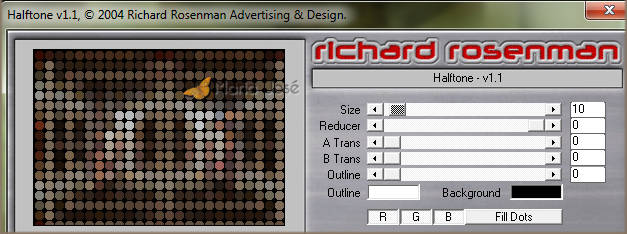
24.- Plugin - MuRa's Meister - Perspective Tiling
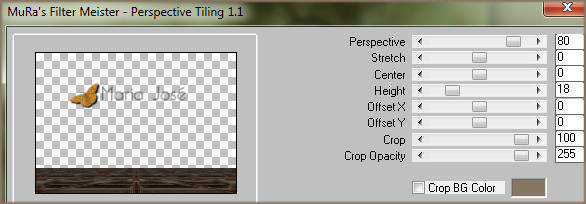
25.- Ferramenta - Magic Wand - Tolerância 0 - Feather 70

* Selecionar a Transparência - DELETAR várias vezes - DESELECIONAR
Ativar a Raster 1 - do misted
26.- Plugin - Faming Pear - Flood - Preset enjoy_mj
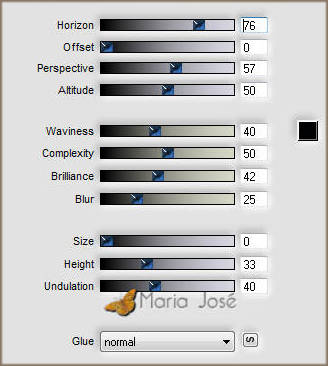
______________________________________________________________________________________________
27.- Layers - Add New Layer - Arrange - Bring to Top
* Preencher com branco opacidade 60%
28.- Layers - New Mask Layer - From Image - VSP240
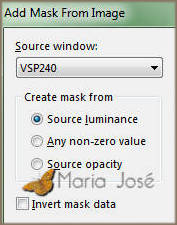
* Layers - Merge Group
29.- Plugin - MuRa's Seamless - Emboss at Alpha - 2 vezes
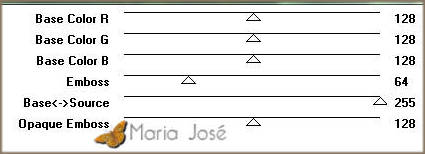
______________________________________________________________________________________________
LAYERS - As Blend Mode e Opacidade, livre escolha
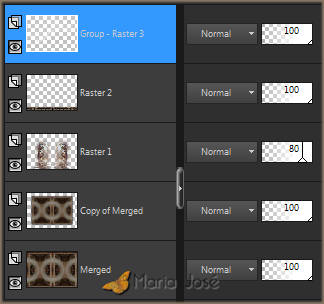
Layers - Merge Visible
** FACULTATIVO - Plugin AAA Filters - Custom - Landscape
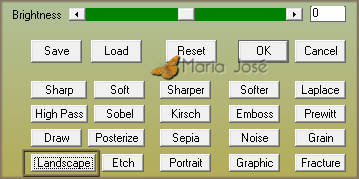
______________________________________________________________________________________________
BORDERS
30.- Image - Add Borders - 1px - preto
* Image - Add Borders - 2px - cor clara
31.- Selections - Select All - EDIT COPY
* Image - Add Borders - 40px - branco
* Selections - Invert - Colar dentro da seleção a imagem copiada - item 31
* Adjust - Blur - Gaussian Blur - Radius 20,00
32.- Selections - Invert - Drop Shadow 0, 0, 80, 40 preto
DESELECIONAR
______________________________________________________________________________________________
33.- Edit - Copiar/Colar como nova layer - decoborders
* Blend Mode - Soft Light ou outro
* Image - Add Borders - 1px - preto
34.- Edit - Copiar/Colar o tube personagem - Posicionar
* Drop Shadow - critério pessoal
35.- Assinar o seu trabalho - Layers - Merge All Flatten
36.- Image - Resize - Width 1000px - Salvar em .jpg
Espero que apreciem, obrigada.
______________________________________________________________________________________________
Outro modelo



Este tutorial foi criado e publicado em 17 de outubro de 2018 por Maria José Prado. É protegido por lei de Copyright e não poderá ser copiado, retirado de seu lugar, traduzido ou utilizado em listas de discussão sem o consentimento prévio e escrito de sua autora acima declinada.
VARIANTES
